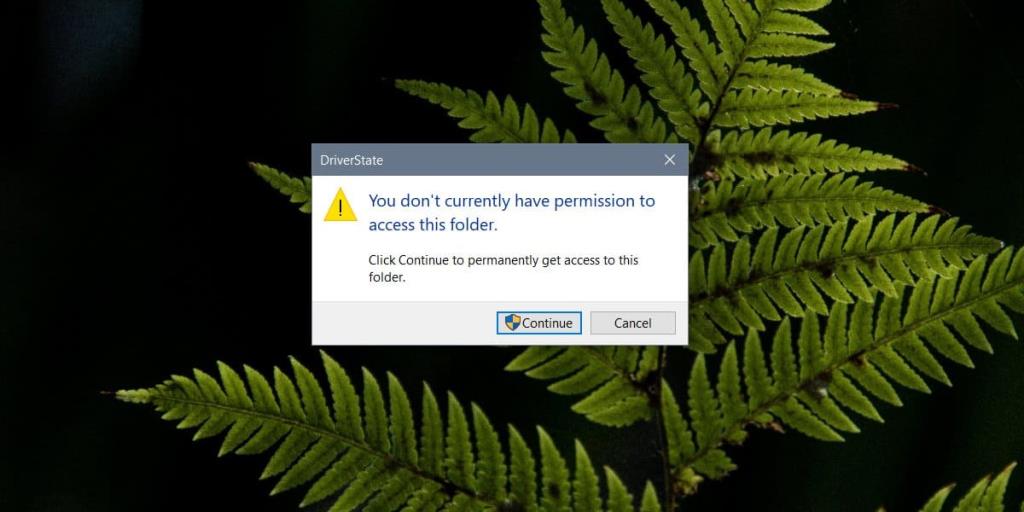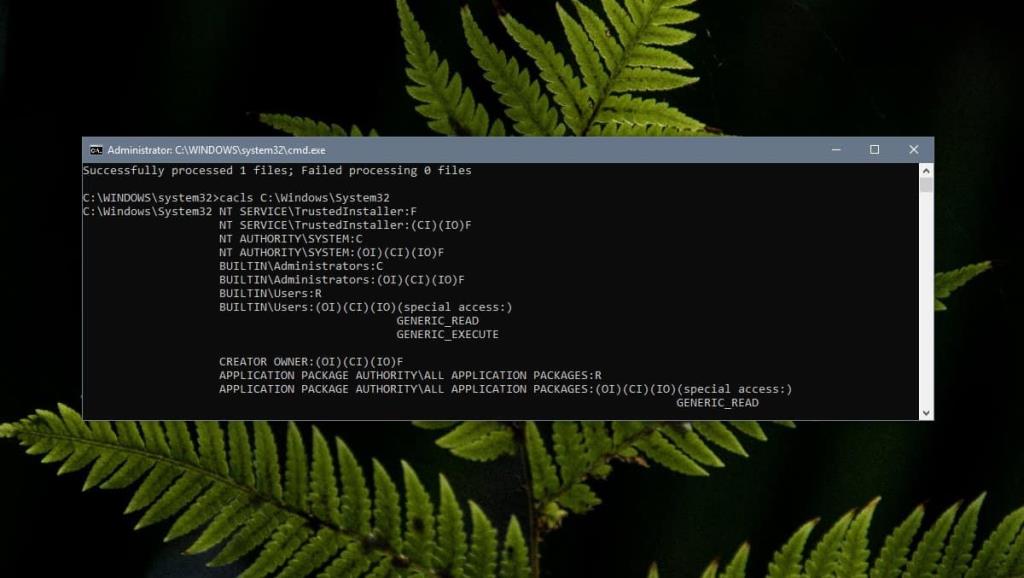Konto administratora w systemie Windows 10 zapewnia dostęp do większości obszarów systemu operacyjnego, jednak nie zapewnia nieograniczonego dostępu. Przekonasz się, że nadal istnieją foldery, do których nie możesz uzyskać dostępu, oraz pewne modyfikacje rejestru systemu Windows, których nie możesz wprowadzić. Podczas próby wprowadzenia tych modyfikacji system Windows 10 wyświetla alert o odmowie dostępu, a uwierzytelnianie za pomocą administratora nie daje dostępu. Jeśli chcesz wyświetlić własność folderu w systemie Windows 10, możesz to zrobić w dość łatwy sposób.
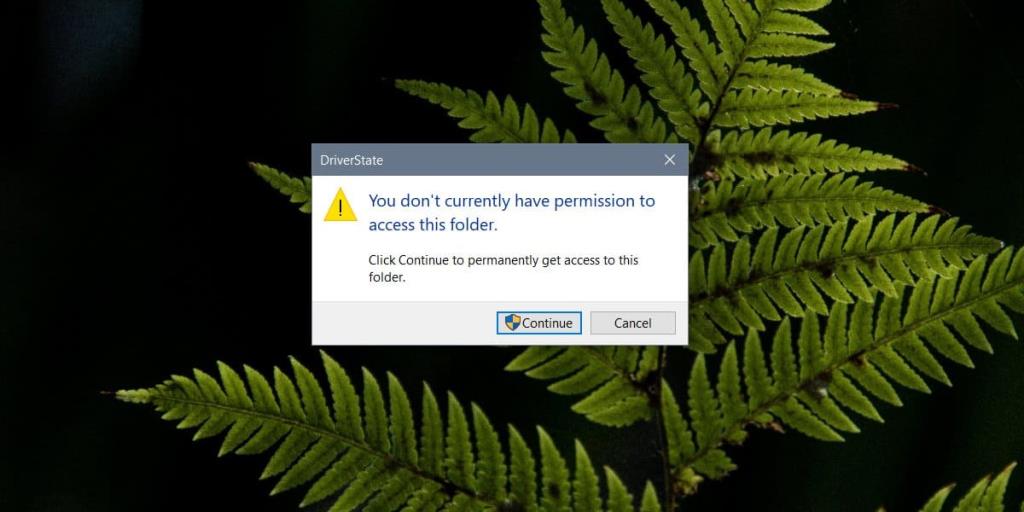
Wyświetl własność folderu
Aby wyświetlić własność folderu, musisz pobrać bezpłatne narzędzie firmy Microsoft o nazwie PSTools. Możesz go pobrać tutaj . Zostanie pobrany jako plik skompresowany, wyodrębnij go, a następnie skopiuje lokalizację folderu.
Otwórz wiersz polecenia z uprawnieniami administratora i użyj polecenia cd, aby przejść do wyodrębnionego folderu. Tutaj przyda się lokalizacja folderu skopiowana do schowka.
Przykład
cd C:\Users\fatiw\Desktop\PSTools
Gdy znajdziesz się w folderze, uruchom poniższe polecenie.
psexec -i -s cmd.exe
Na ekranie pojawi się komunikat informujący o zaakceptowaniu umowy EULA PSTools. Śmiało i zaakceptuj to, a otworzy się nowe okno wiersza polecenia. Zamknij okno wiersza polecenia, w którym wykonałeś pierwsze dwa polecenia. W tym nowym oknie musisz wprowadzić polecenie, które ujawni własność folderu.
W nowym oknie wiersza polecenia uruchom następujące polecenie;
icacls „Ścieżka do folderu”
Przykład
icacls C:\Windows\System32
Wyniki zwrócą, kto jest właścicielem folderu. Poniższy zrzut ekranu pokazuje, że folder System32 jest własnością TrustedInstaller. Nie wszystkie foldery w folderze System32 są ograniczone do użytkownika administratora. Na przykład możesz łatwo uzyskać dostęp do folderu AdvancedInstallers. Oznacza to, że niektóre foldery dziedziczą uprawnienia folderu nadrzędnego, a inne nie.
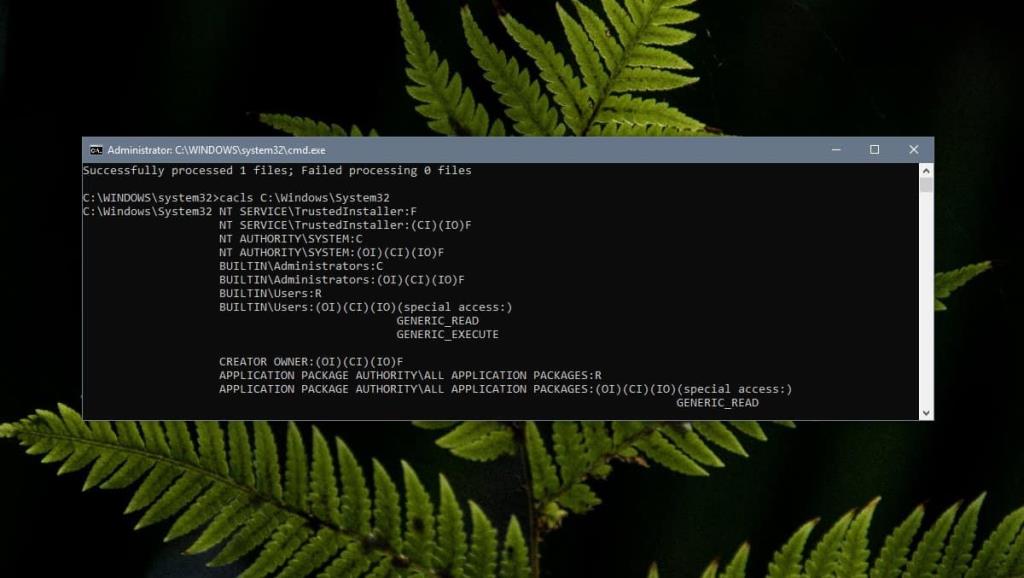
Aby zawęzić uprawnienia danego folderu, po prostu uruchom ponownie to samo polecenie icacls, ale podaj pełną ścieżkę do folderu, do którego chcesz uzyskać dostęp;
Przykład
icacls C:\Windows\System32\DriverState
Zrozumienie uprawnień
Uprawnienia, gdy są wyświetlane, są skrócone i nawet jeśli nie były, przeciętny użytkownik może nie być w stanie ich zrozumieć. Firma Microsoft ma przydatny dokument , który wyjaśnia różne terminy zwracane przez polecenie icacls, gdy pokazuje własność folderu. Przewiń w dół do sekcji Uwagi, aby rozpocząć.
Zmiana właściciela
Jako administrator możesz zmienić własność folderu w graficznym interfejsie użytkownika systemu Windows 10 lub przy użyciu aplikacji innych firm. Niezależnie od tego, jak to zrobisz, upewnij się, że wiesz, co robisz, gdy modyfikujesz jeden z tych folderów z ograniczeniami, ponieważ zmiana czegoś tutaj może mieć negatywny wpływ na twój system.